Siri auf dem iPhone verwenden
Nachfolgend findest du einige Möglichkeiten, wie du Siri aktivieren kannst.
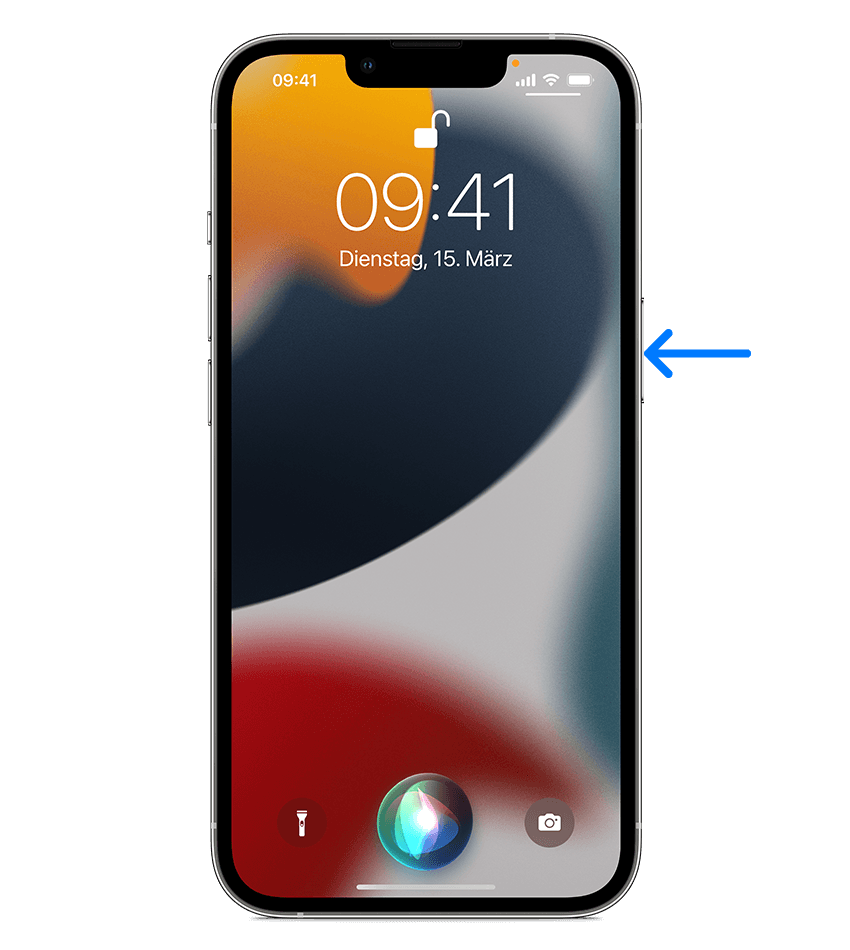
"Hey Siri" sagen
Sag einfach "Hey Siri" und dann sofort, was du wünschst.
Taste drücken und loslassen
- Wenn dein iPhone über eine Home-Taste verfügt, drücke die Home-Taste, und stelle dann deine Anfrage.
- Wenn dein iPhone keine Home-Taste hat, drücke die Seitentaste, und stelle dann deine Anfrage.
- Um eine längere Anfrage zu stellen, halte die Seiten- oder die Home-Taste gedrückt, bis du deine Anfrage abgeschlossen hast.
Tippen, anstatt mit Siri zu sprechen
Aktiviere die Option "Siri schreiben". Drücke dann die Taste, um Siri zu aktivieren, und gib deine Anfrage ein.

Siri auf dem iPad verwenden
Nachfolgend findest du einige Möglichkeiten, wie du Siri aktivieren kannst.

"Hey Siri" sagen
Sag einfach "Hey Siri" und dann sofort, was du wünschst.
Taste drücken und loslassen
- Wenn dein iPad über eine Home-Taste verfügt, halte die Home-Taste gedrückt, und stelle dann deine Anfrage.
- Wenn dein iPad keine Home-Taste hat, halte die obere Taste gedrückt, und stelle dann deine Anfrage.
- Um eine längere Anfrage zu stellen, halte die Home- oder obere Taste gedrückt, bis du deine Anfrage abgeschlossen hast.
Tippen, anstatt mit Siri zu sprechen
Aktiviere die Option "Siri schreiben". Drücke dann die Taste, um Siri zu aktivieren, und gib deine Anfrage ein.

Siri auf deinen AirPods verwenden
Nachfolgend findest du einige Möglichkeiten, wie du Siri aktivieren kannst.

"Hey Siri" sagen
Wenn du AirPods Pro, AirPods Max oder AirPods (2. Generation oder neuer) trägst, sag "Hey Siri" und dann sofort, was du wünschst.
Auf einen AirPod drücken oder tippen
- Wenn du AirPods Pro oder AirPods (3. Generation) trägst, halte den Drucksensor auf dem Stiel eines AirPods gedrückt, und stelle dann deine Anfrage.
- Wenn du AirPods (1. oder 2. Generation) trägst, doppeltippe auf die Außenseite eines der AirPods, warte auf einen Ton, und stelle dann deine Anfrage.
- Halte bei AirPods Max die Digital Crown gedrückt, und stelle dann deine Anfrage.

Siri auf dem Mac verwenden
Nachfolgend findest du einige Möglichkeiten, wie du Siri aktivieren kannst.
"Hey Siri" sagen
Sag auf unterstützten Mac-Modellen "Hey Siri", und stelle dann deine Anfrage.

Die Siri-Taste verwenden
- Klicke in der Menüleiste oder im Dock auf die Siri-Taste
 , und sag dann, was du wünschst.
, und sag dann, was du wünschst. - Tippe auf einem Mac mit einer Touch Bar auf die Siri-Taste
 , und stelle dann deine Anfrage.
, und stelle dann deine Anfrage. - Wenn deine Apple-Tastatur über eine Diktiertaste verfügt
 , halte die Taste gedrückt
, halte die Taste gedrückt  , und stelle dann deine Anfrage.
, und stelle dann deine Anfrage. - Um eine längere Anfrage zu stellen, halte die Siri-Taste gedrückt
 , bis du deine Anfrage abgeschlossen hast.
, bis du deine Anfrage abgeschlossen hast.
Tippen, anstatt mit Siri zu sprechen
Aktiviere die Option "Siri schreiben". Drücke oder klicke dann auf die Siri-Taste, und gib deine Anfrage ein.

Siri auf deiner Apple Watch verwenden
Nachfolgend findest du einige Möglichkeiten, wie du Siri aktivieren kannst.

"Hey Siri" sagen
Hebe dein Handgelenk an, oder tippe auf den Bildschirm deiner Apple Watch. Sag dann "Hey Siri", und stelle deine Anfrage.
Zum Sprechen anheben
Hebe bei der Apple Watch Series 3 oder neuer dein Handgelenk, sodass sich die Apple Watch in der Nähe deines Mundes befindet, und sag dann, was du wünschst.
Digital Crown drücken
- Halte die Digital Crown gedrückt, und sage, was du wünschst.
- Um eine längere Anfrage zu stellen, halte die Digital Crown gedrückt, bis du deine Anfrage abgeschlossen hast.

Siri auf dem HomePod verwenden
Nachfolgend findest du einige Möglichkeiten, wie du Siri aktivieren kannst.

"Hey Siri" sagen
Sag einfach "Hey Siri" und dann sofort, was du wünschst.
Die Oberseite des HomePod berühren
- Berühre und halte die Oberseite des HomePod gedrückt, und stelle dann deine Anfrage.
- Um eine längere Anfrage zu stellen, halte den HomePod oben gedrückt, bis du deine Anfrage abgeschlossen hast.
Der HomePod ist nicht in allen Ländern und Regionen verfügbar.


Siri auf Apple TV verwenden
Halte die Siri-Taste auf der Siri Remote gedrückt, stelle deine Anfrage und lasse dann die Siri-Taste los.
Weitere Informationen zum Verwenden von Siri auf dem Apple TV.

Siri mit CarPlay verwenden
In einem Fahrzeug mit Unterstützung für CarPlay oder Siri Eyes Free kannst du auch die Taste für die Sprachsteuerung am Lenkrad gedrückt halten und dann deine Anfrage stellen.

Mehr Möglichkeiten mit Siri
Von der Informationssuche bis zur Steuerung deines Hauses – erfahre hier, wie du mit Siri alltägliche Aufgaben erledigen kannst.
Die Verfügbarkeit und die Funktionen von Siri variieren nach Land, Region und Sprache. Erfahre, welche Funktionen von Siri in deinem Land oder deiner Region unter iOS, iPadOS, macOS, watchOS und tvOS unterstützt werden.